
家庭用ゲーム機を無遅延で配信したいよ~ぉ

Live Gamer EXTREME 2 – GC550 PLUSとかを使うんだな
はじめに
マイニング用のモニターが欲しい
筆者はマイニングをしているが、管理用にモニターが欲しいと常々考えていた。が、普通のモニターを購入すると再生リサイクル法で処分時にお金を取られてしまうし、正直たまにしか使用しないモニターを手元に置いておくのもあまり得策ではないと感じた。
また、筆者はYoutube配信者であるから、家庭用ゲーム機で配信するときに「無遅延でゲーム配信する方法はないかなぁ」なんて考えてもいた。
そんな時にこの二つを両立するのが「LGX2」だったのだ
特徴
今回筆者が購入したLGX2 GC551は定番中の定番、と呼ばれる機械だ。
・HDMI信号を直接取り込むため映像遅延がない
・ノートパソコンなどをモニター替わりにできる
・信号をそのまま外部モニターに出力できる
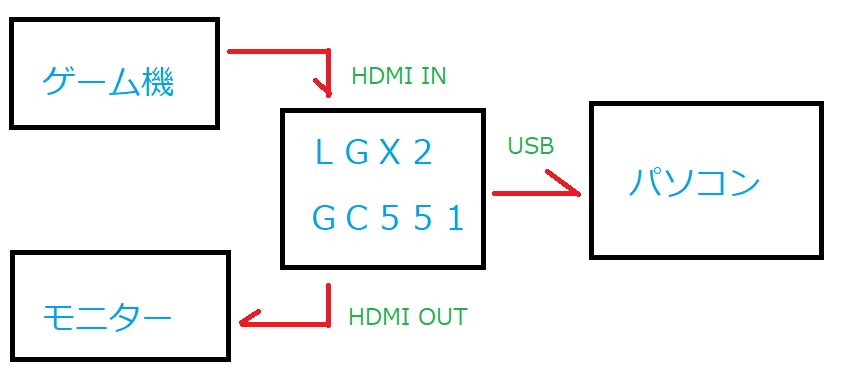
通常はゲーム機からのHDMIケーブルをモニターに直接さすが、その間にLGX2をかませ、USBでパソコンに接続する。
開封&本体確認

外観はなんかただの箱だ

そしてHDMIのINとOUT端子がある、実に単純な構造だ。
ノートパソコンをモニター替わり

筆者はマイニング用として購入したGP66 RTX3080 LaptopGPU搭載のクッソクールな超ハイスペックノートパソコンを2台所有している。どちらもマイニング用として1年バリバリに使用したが現役だ。
ただ昨今、マイニングがあまり儲からなくなってきたこともあり、これらのノートを趣味用と仕事用にと割り振ることにした。
そこであらかじめ購入していたLGX2をつなぎ、マイニングモニターとして活用できる体制を整えたのだ。
導入
ダウンロード
早速、メーカーのサイトから必要なソフトウェアをダウンロードしていこう。
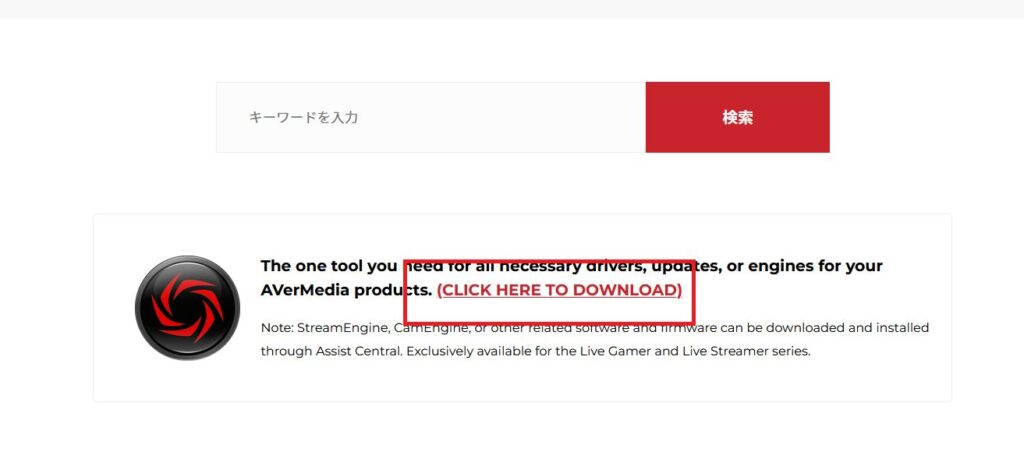
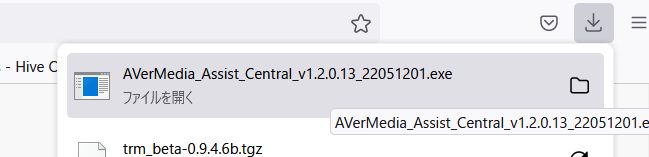
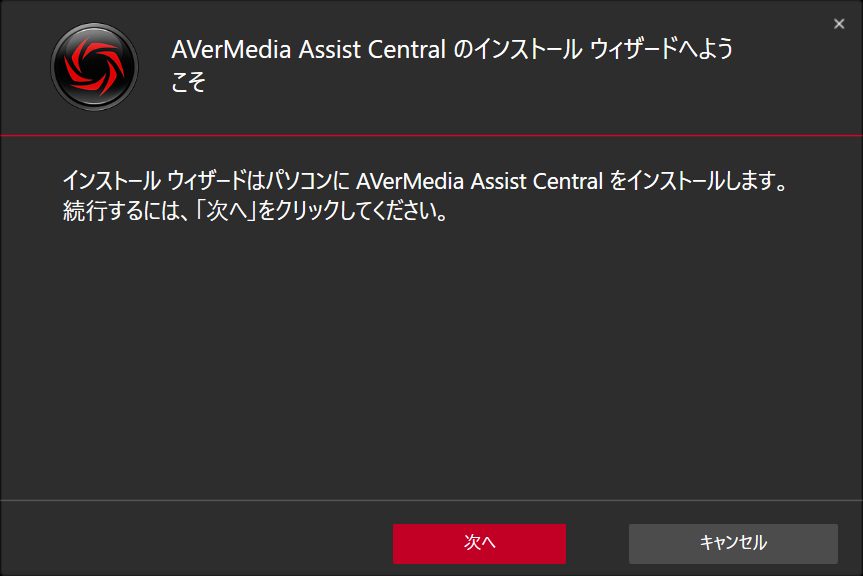
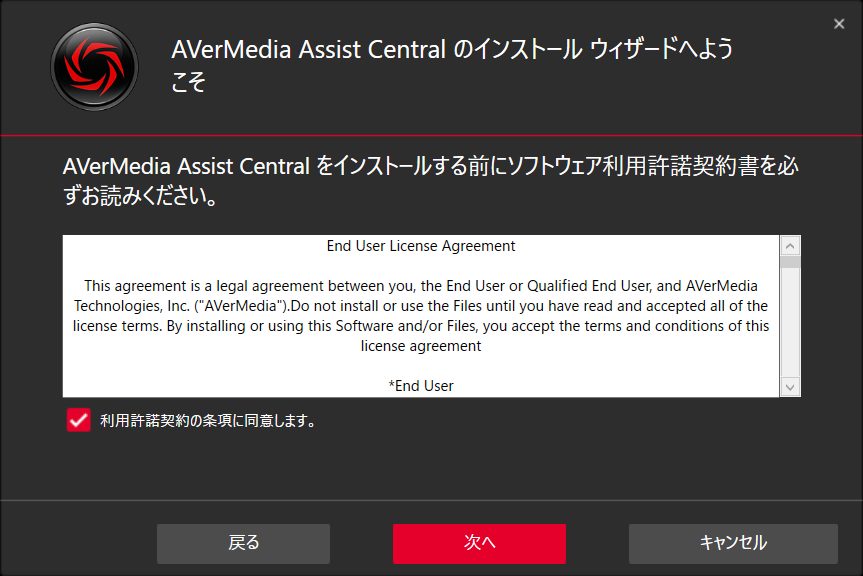
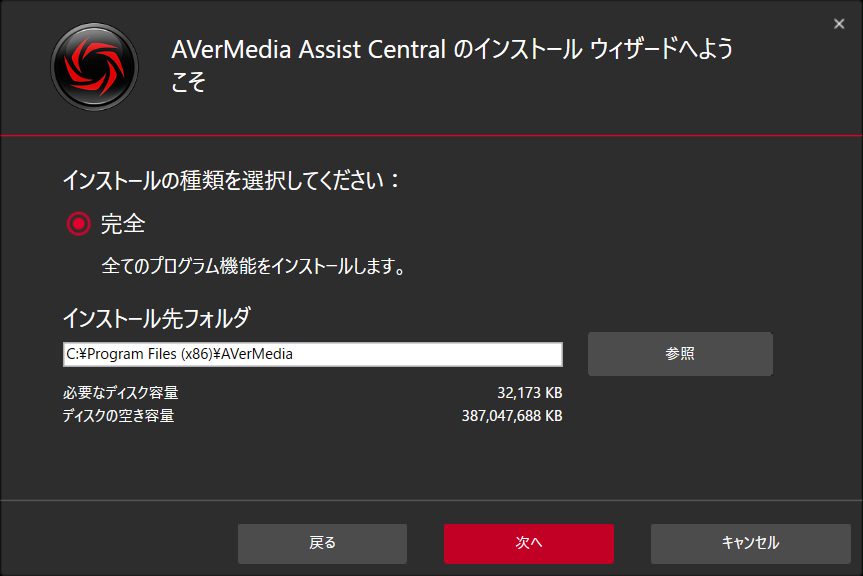
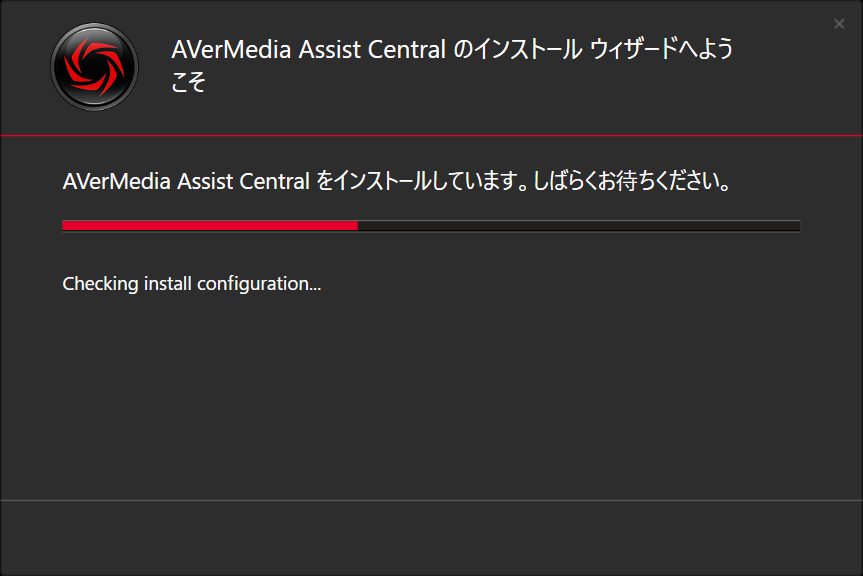
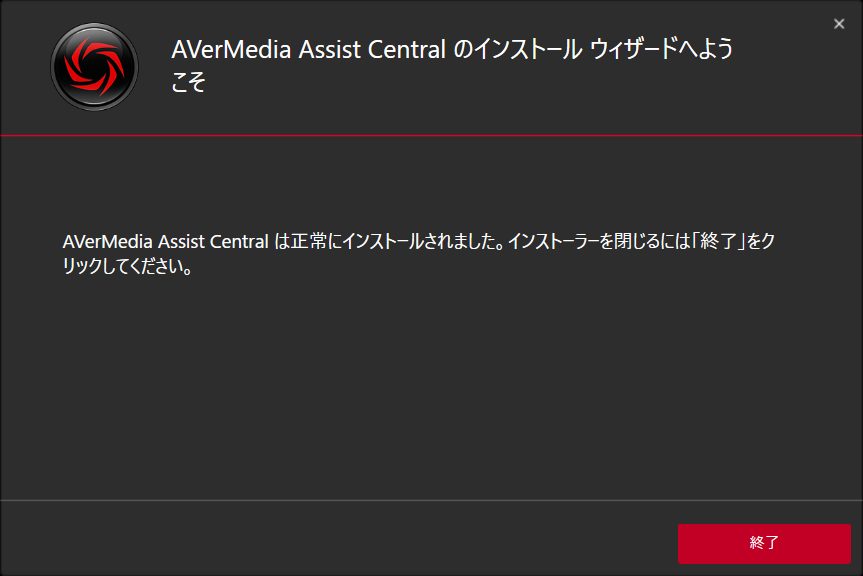
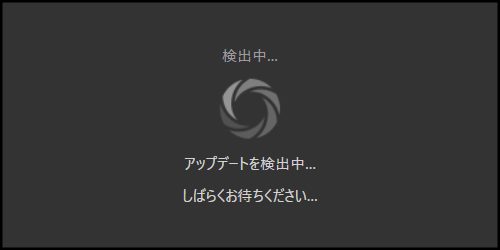
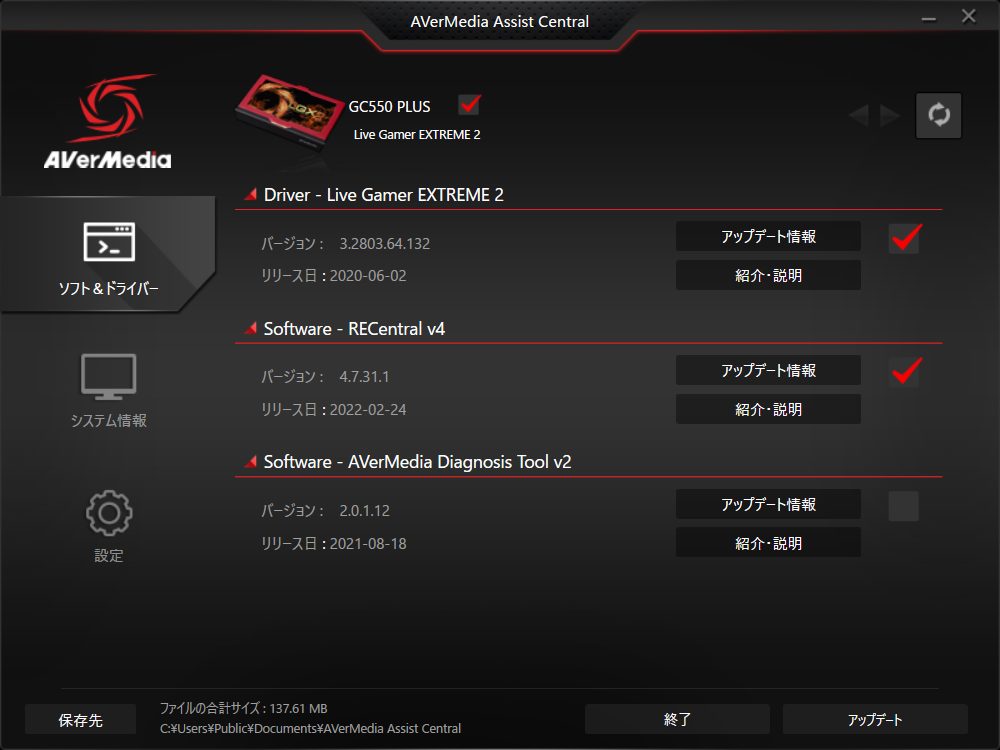
ここでそれぞれのドライバ、ソフトをアプデさせよう。
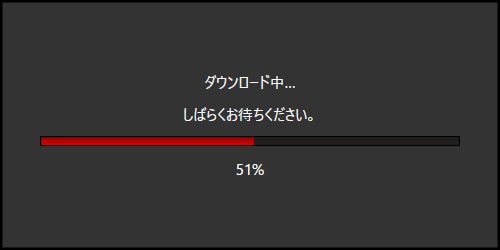
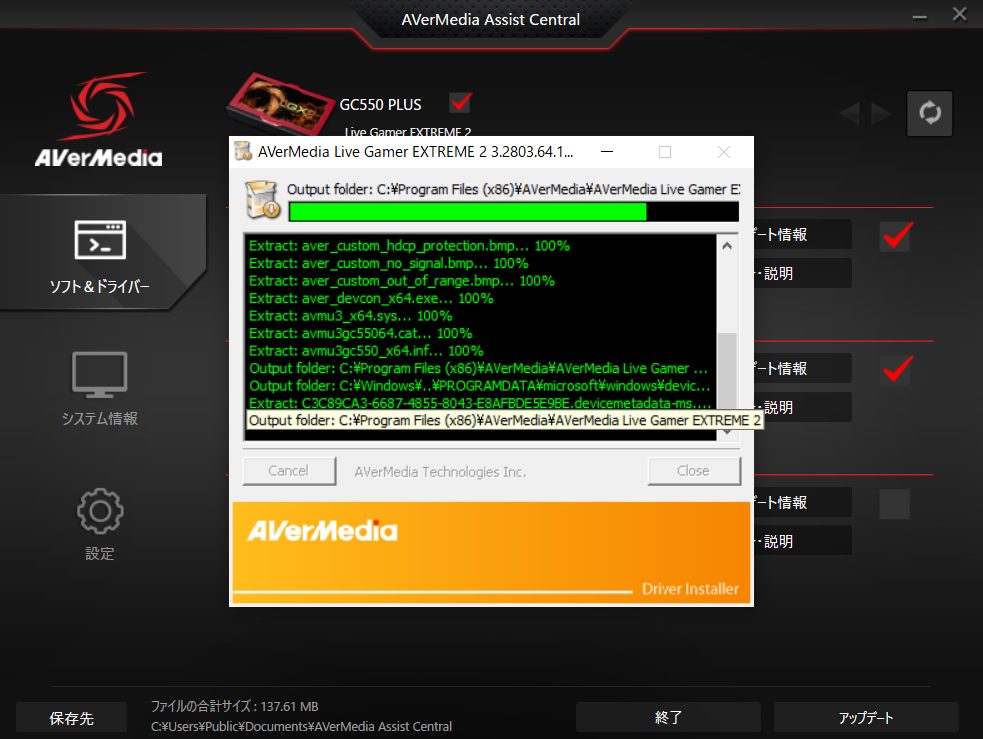
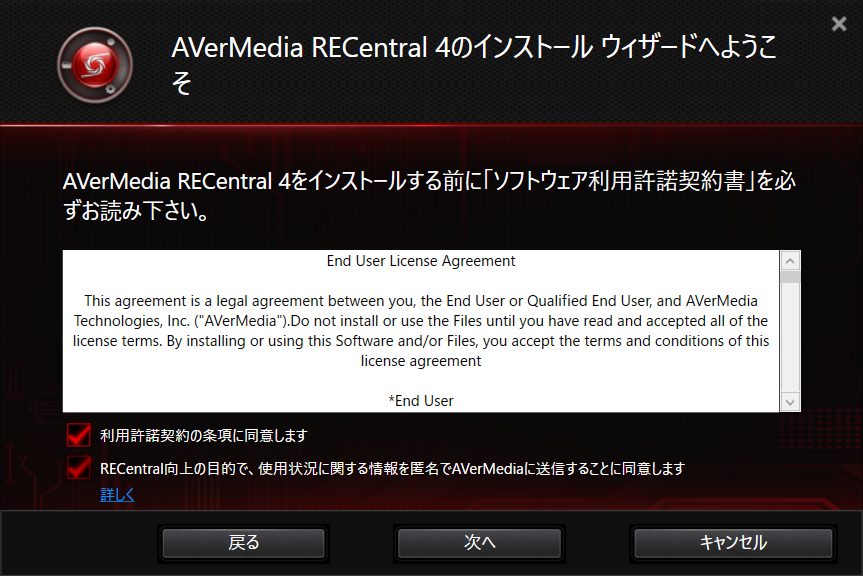
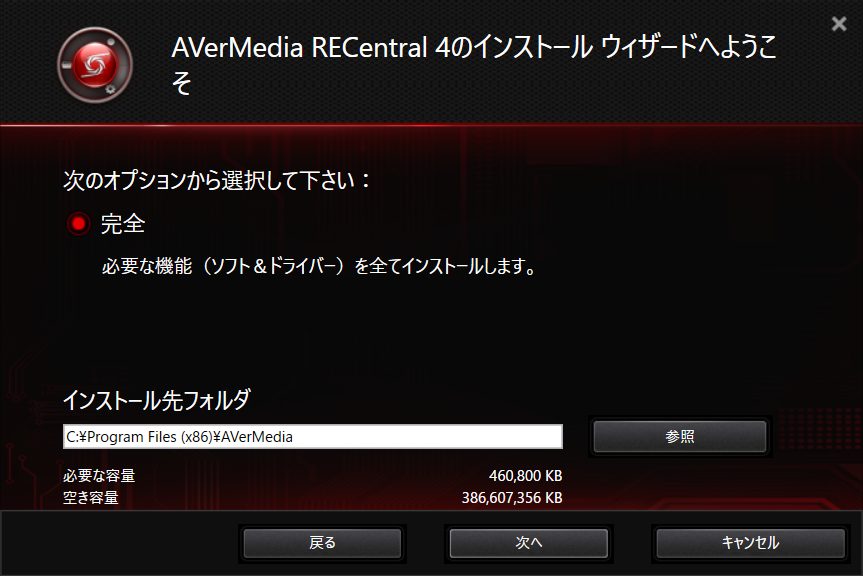
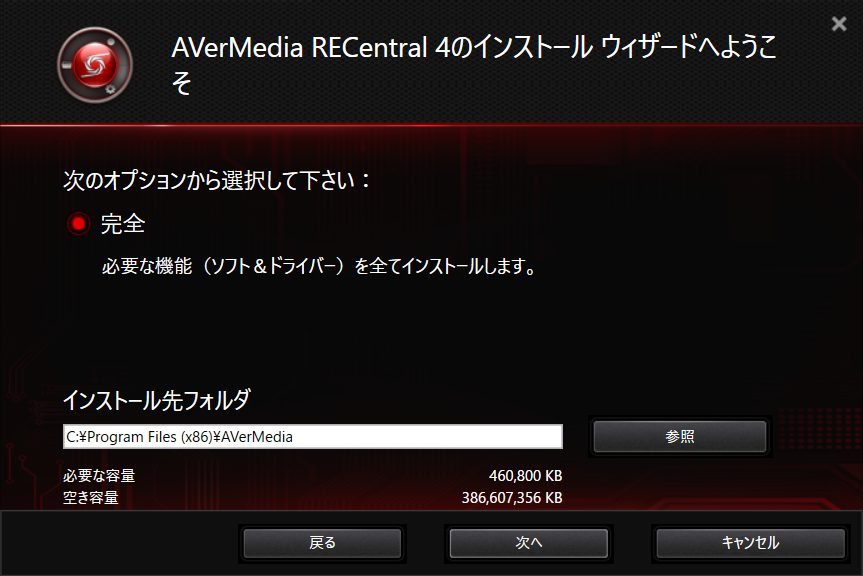
Rtcentral4
一通り終わったら、Rtcentral4を起動だ
ただOBSを使用するのならこのソフトは不要かもしれない。
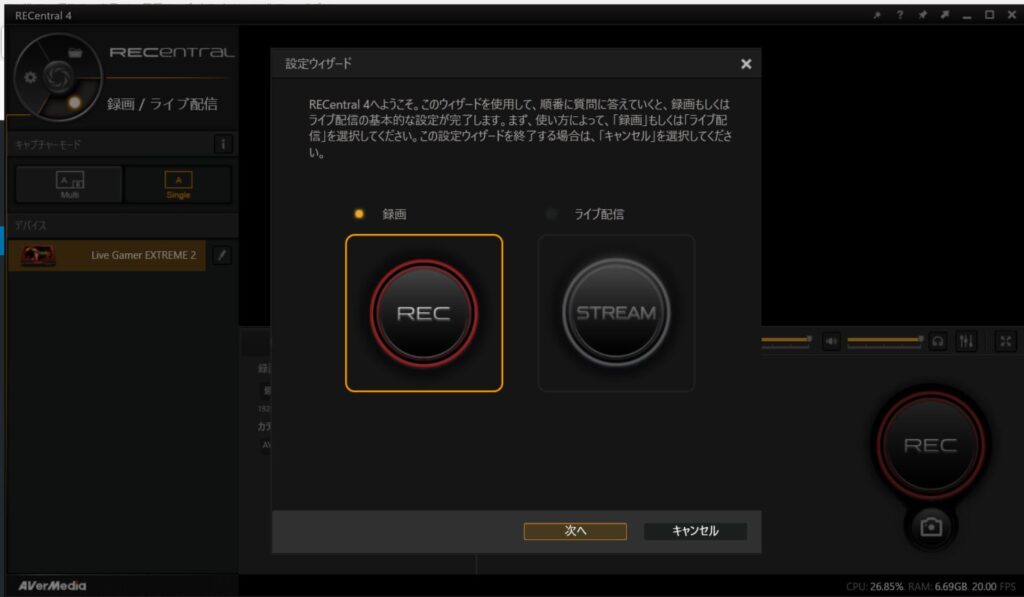
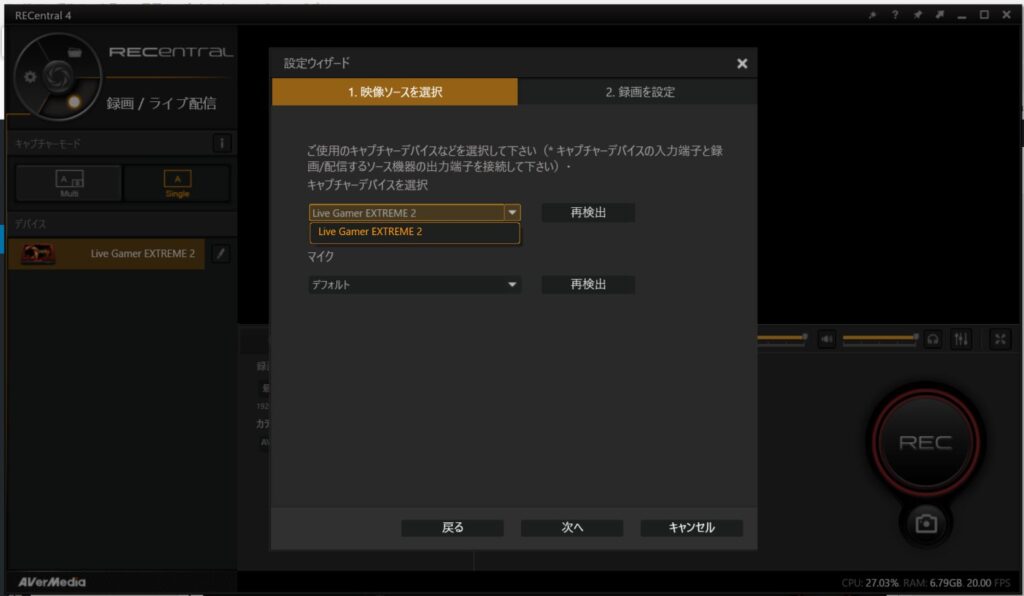
マイクはデフォで。
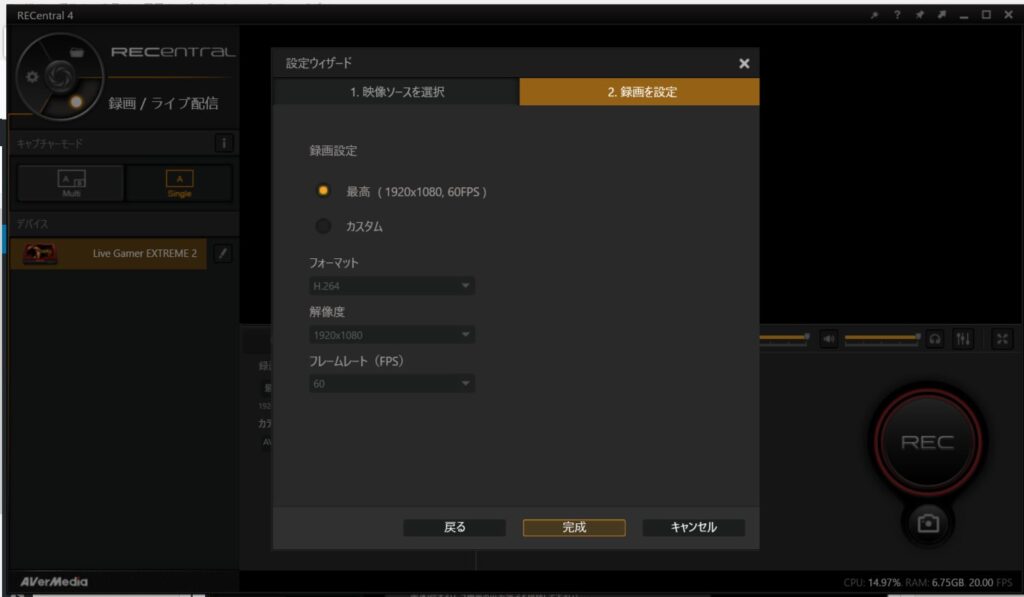
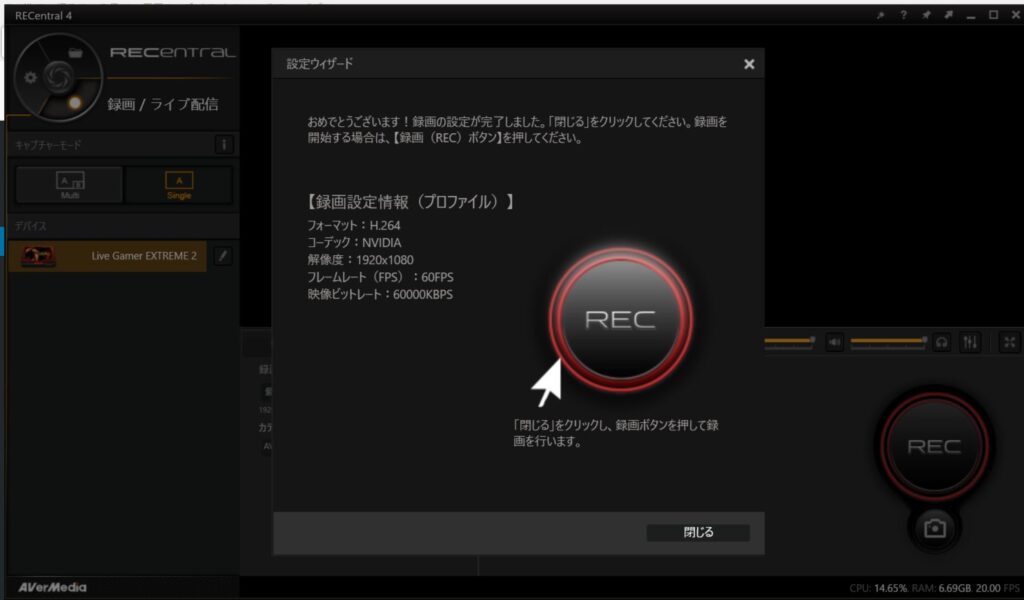
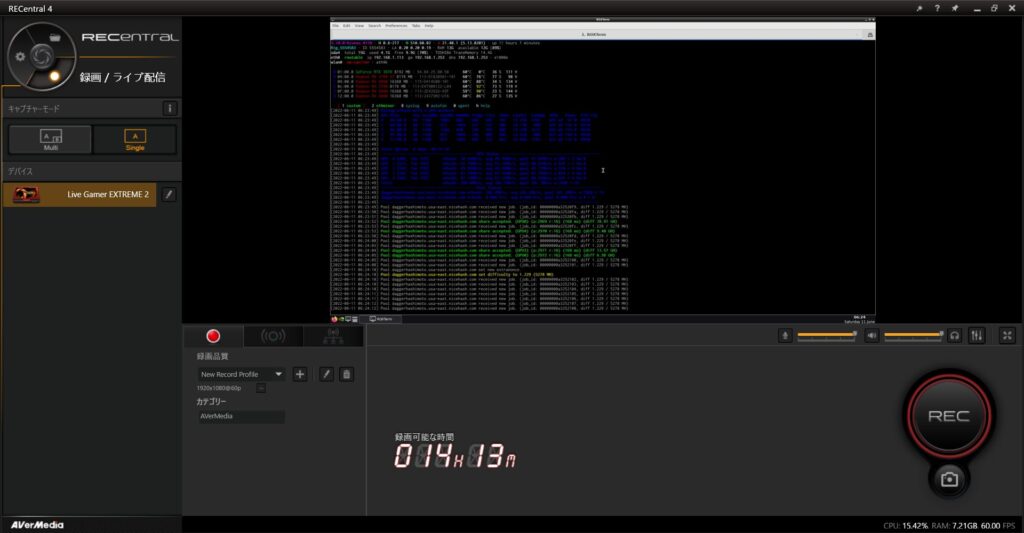
もちろんこのマイニング画面は別のPC(マイニング用デスクトップリグ)の画面である。

OBSでの導入
次に主にみんなが使用するであろうOBSでのキャプチャーを試していこう。
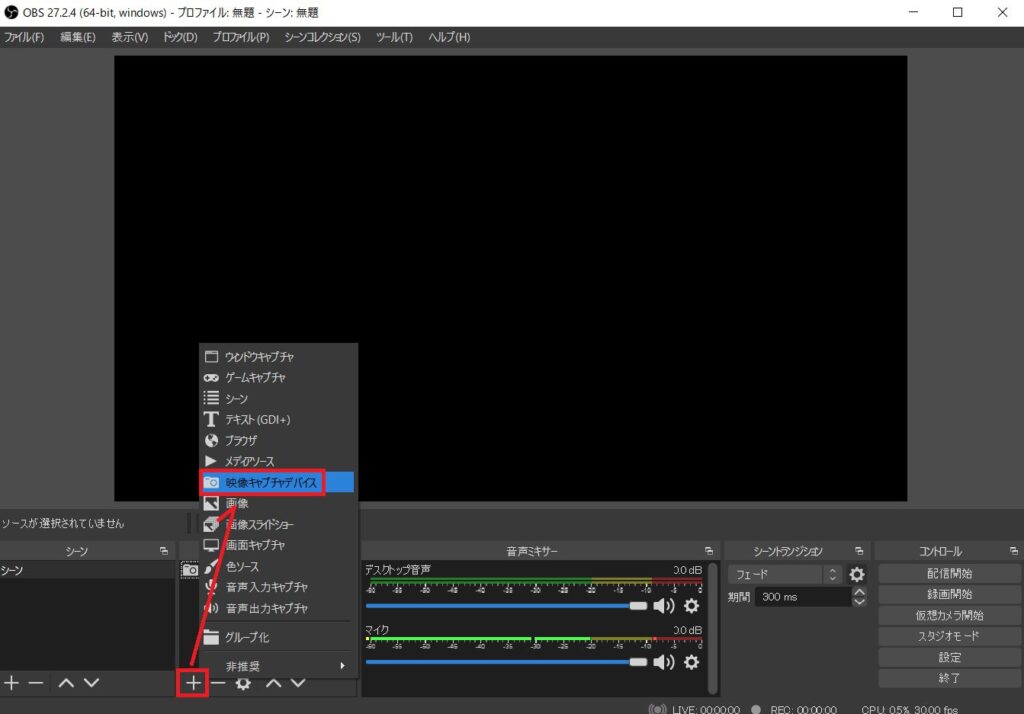
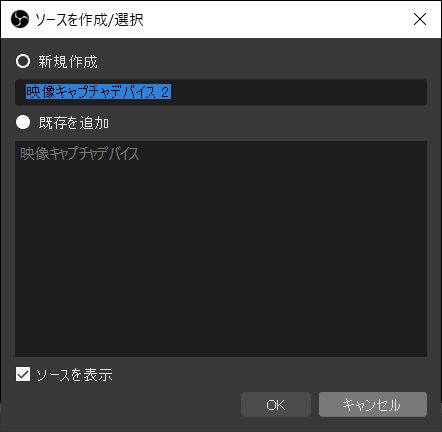
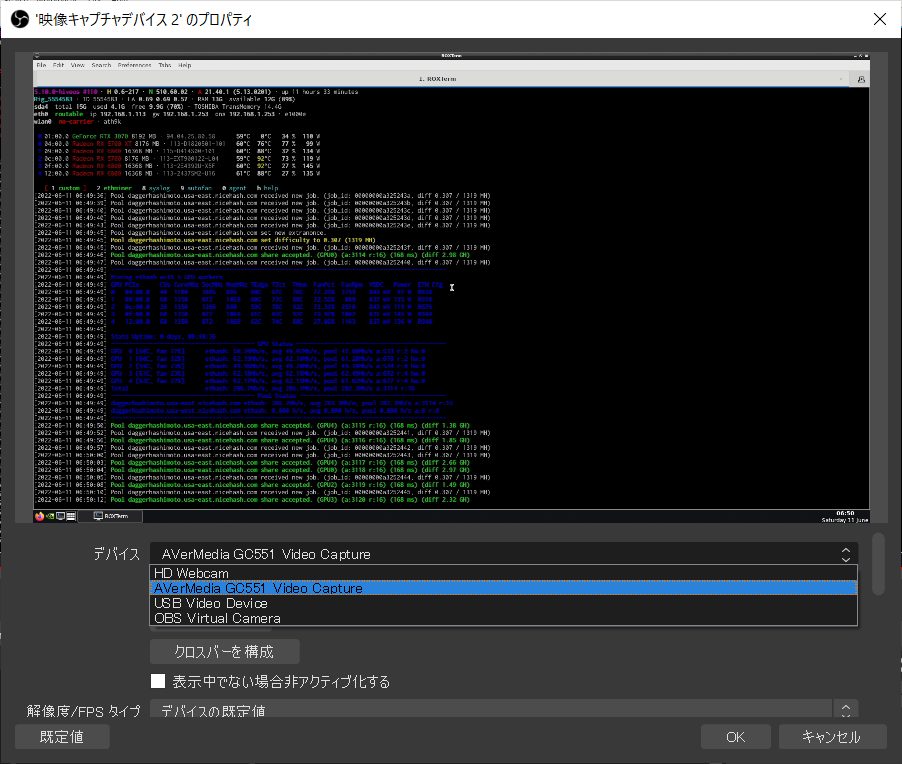
すると筆者のマイニング画面が現れたぞ
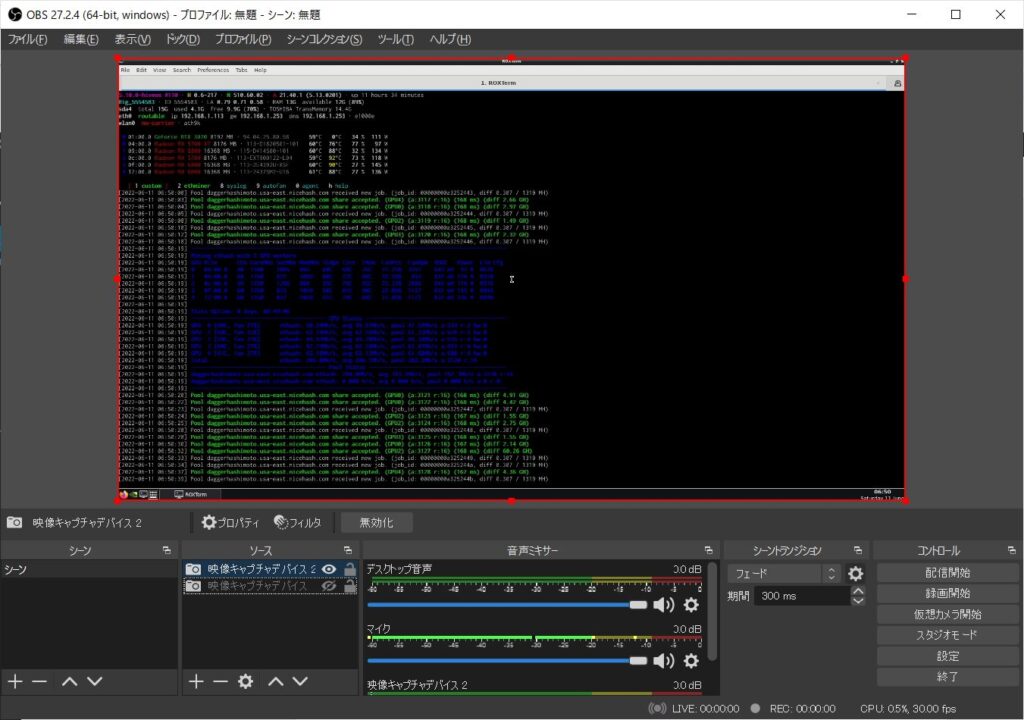
同様の方法でPS4やxboxといった家庭用ゲーム機の画面も、入力が可能だろう!
HDMI(OUT)でプロジェクター出力を試した
次にHDMI(OUT)端子でプロジェクター画面に、マイニング画面が出るかを試す

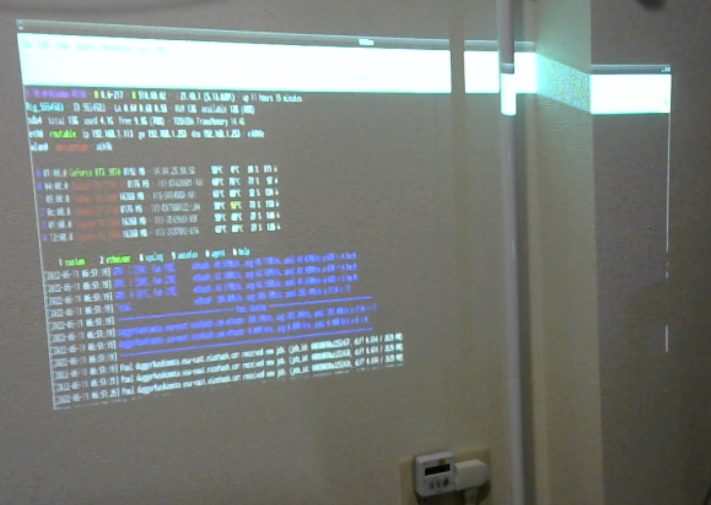
おわりに
このGC551は以前から気になっていた道具で「家庭用ゲーム機で配信するにはこういうのいるよなー」と考えていたが、まさにそういった利用を想定して作られている機材だった。
筆者の場合、マイニングで儲けた経費でとりあえずかっとこ!と適当に買って半年ほど放置していたが、結果的にその判断は正解だった。
今後VTUBERとしてレトロげー配信をメインにしていこうと思っているので、GC551は大活躍間違いなしだろう。

家庭用ゲーム配信には最適の道具ねぇ

もはや必須、定番中の定番といってもよいぞ!
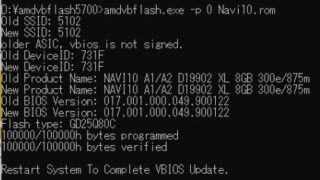





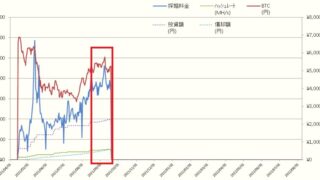

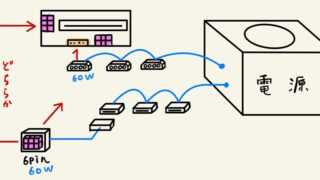
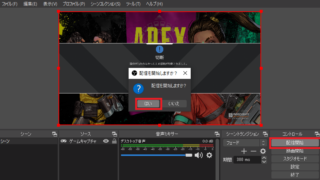

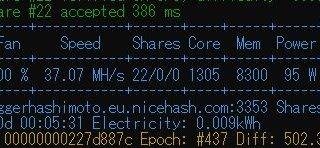
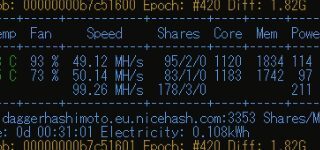
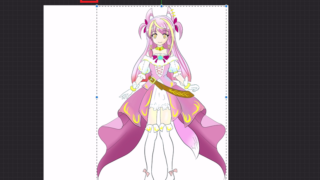





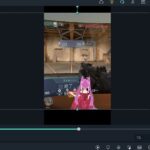
コメント